
时间:2021-04-08 11:17:19 来源:www.win10xitong.com 作者:win10
电脑已经成为了大家生活中不可或缺的东西,而且基本上所有的用户电脑都安装了windows系统,操作系统的过程中往往会遇到一些问题,就比如win10系统cpu占用100%解决方法的情况,即便是很多平时能够独立解决很多问题的网友这次也可能不知道怎么处理win10系统cpu占用100%解决方法的问题,我们来看看怎么解决win10系统cpu占用100%解决方法问题,小编先给大伙说说简单的措施:1、右键单击开始按钮,选择运行,所示2、在运行中输入msconfig,点击确定按钮就能够很好的处理这个问题了。如果你遇到了win10系统cpu占用100%解决方法不知都该怎么办,那就再来看看下面小编的修复操作。

1.右键单击start按钮并选择run,如下图所示

2.操作时进入msconfig,点击确定。
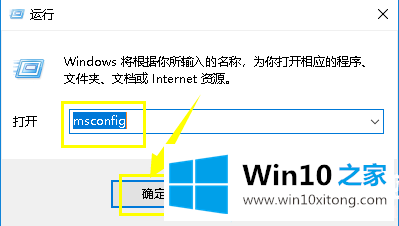
3.进入启动配置面板,单击启动选项卡
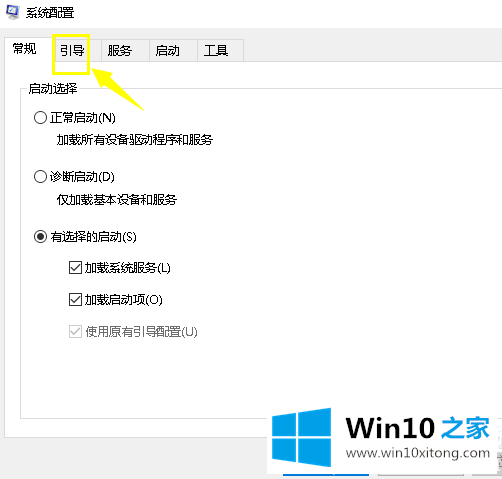
4.在引导界面中,单击高级选项卡进入
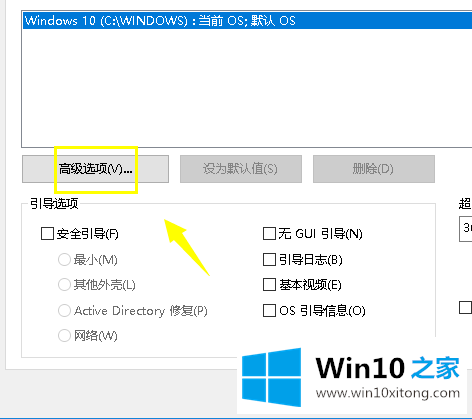
5.检查高级选项卡界面中的最大处理器数量
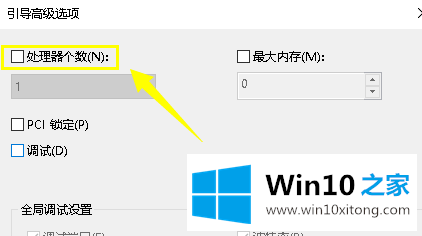
6.检查最大处理器数量后,将数量更改为最大值,然后单击确定
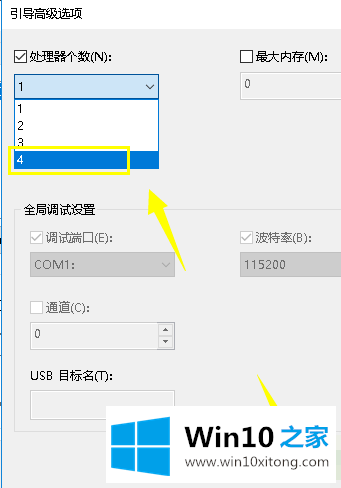
Win10系统CPU 100%占用解决方案2:
1.清空windows update目录,进入c : \ windows \ software distribution,如下图所示
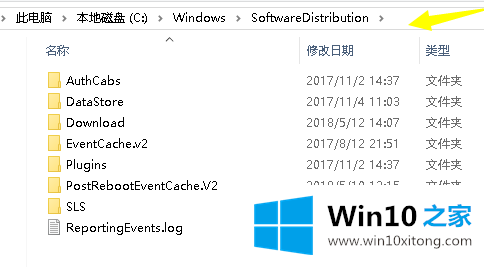
2.选择该文件夹中的所有文件,然后单击删除按钮重新启动系统。此文件夹是用于升级的临时文件,删除不会影响它。
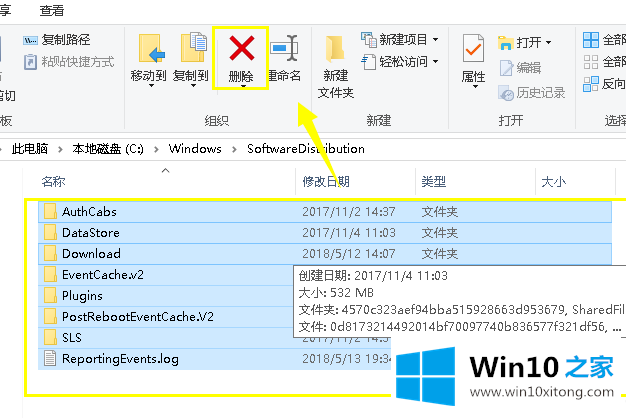
以上是win10系统100% cpu使用率的解决方案。更多教程可以关注win10 Home。
最后小编想说,win10系统cpu占用100%解决方法的修复操作非常简单,只需要一步一步的按照上面的方法去做,就可以解决了,如果还不能解决,我们可以用重装系统这个万能方法解决,如果你需要下载系统,可以继续关注本站。